windows server 2003安装教程
的有关信息介绍如下: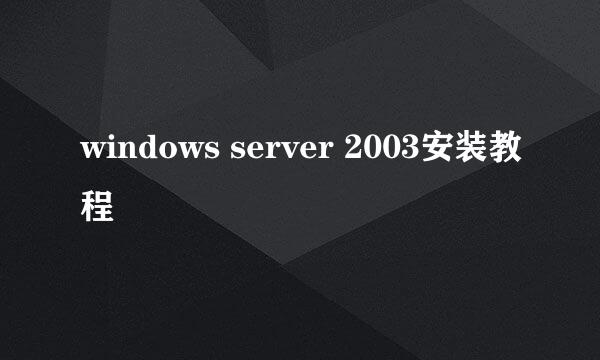
windows sever 2003企业版安装,一般公司和大中型企业都是用企业版,很少用专业版或者我其它版本,企业版的用处很多,比其它版本高级很多,可以安装各种服务,例如IPSEC、内置防墙、DNS、网站、数据库等等。如下图可以帮助你完成安装。
1、放入光盘或者用虚拟机安装。
2、选择ENTER。
3、F8我同意。
4、选择要创建的磁盘分区。后按C创建。
5、我这里创建了50000,MB。ENTER创建。
6、如下图可以看到C盘了。
7、在选择未划的空间在分盘,按C盘创建。
8、输入200000MB,ENTER创建。
9、选择未划的空间在分,按C创建。
10、看到如下图按ESC取消。
11、选择要安装在C盘的系统按、ENTER安装。
12、选择第用NTFS文件系统格式化磁盘分区(快)
13、等待安装。
14、出现对话框单击下一步。
15、如下图可以随便输入字母。输入后下一步。
16、输入产品密钥。下一步。
17、每服务器,同时连接数可以自己定义最多200个。下一步。
18、计算机名字可以改也可以不改,管理员密码要写入。下一步。
19、出现对话框下一步。
20、等待安装。
21、出现对话框单击下一步。
22、默认单击下一步。
23、等待安装。
24、在安装中。
25、如图下安装完成了,可以看到企业版服务安装完。按CTRL+ALT+DELETE
26、出现对话框要输入密码。就是上几步的要输入的密码输进去。
27、输入密码回车就可以进来到桌面。
28、如下图可以看到桌面了说明您安装完成。
按照上面图一步一步的操作可以安装好的。



![windows系统优化:[5]注册表优化(四)](/upload/jingyan/2024/1028/a6742fcb.jpg)